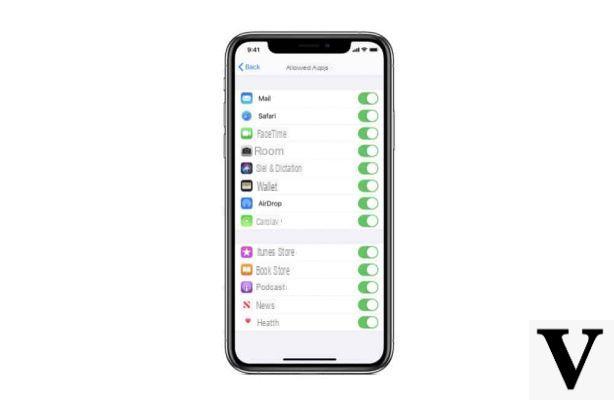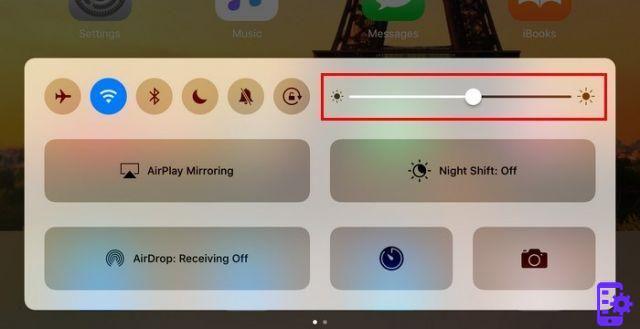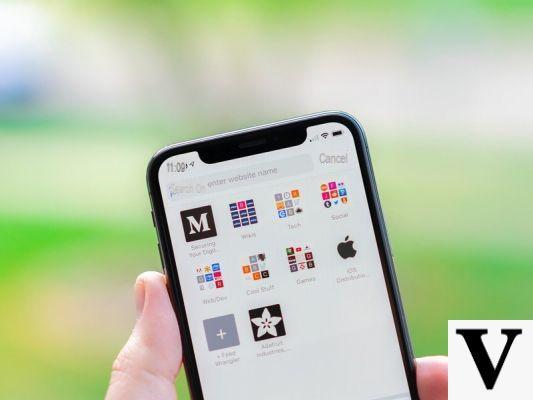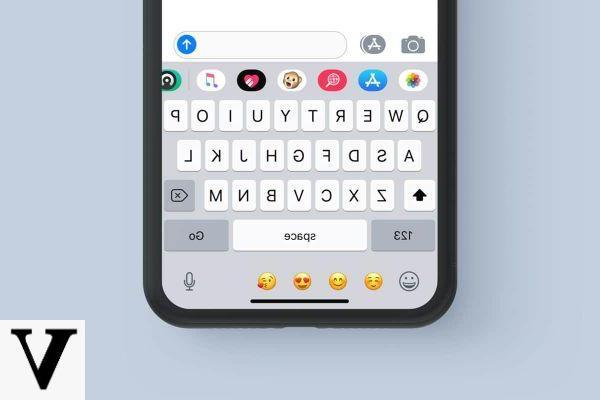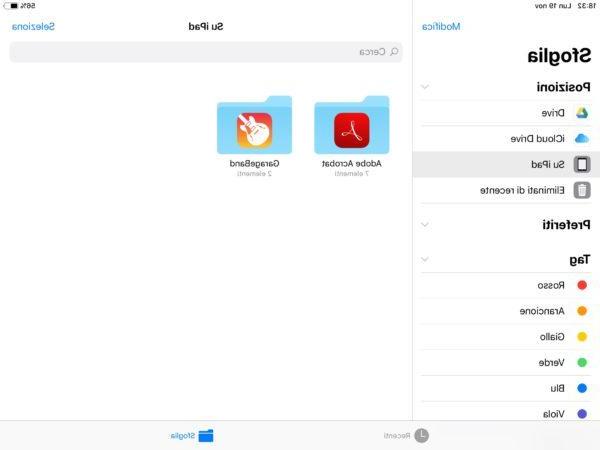Déjà dans les toutes premières versions d'iOS, il y avait l'une des fonctionnalités les plus sous-estimées de l'iPhone. Nous parlons de la possibilité de attribuer une vibration différente pour chaque contact dans le carnet d'adresses. Ce qui est encore plus intéressant, cependant, ce n'est pas seulement l'affectation, mais le niveau de personnalisation. Dans les paramètres du système, il y a en effet un écran entièrement dédié à la création et à la personnalisation des vibrations. Aujourd'hui nous allons donc voir comment gérer tous ces paramètres et comprendre, sans même regarder l'écran du smartphone, qui nous contacte.
Créer et personnaliser une vibration sur iPhone
En fait, tous les nouveaux modèles d'iPhone n'ont pas de vraie vibration, mais un léger "toucher" résultant de la Moteur Taptic. Évidemment, toute la procédure s'appliquera à n'importe quel appareil, qu'il soit de dernière génération ou plus ancien. Mais voyons tout de suite quelles sont les étapes nécessaires pour terminer la modification.
- Ouvrez l'application "Contacts"
- Choisissez le nom du contact que vous souhaitez personnaliser
- cliquez "Éditer" en haut à droite
- sélectionner "Sonnerie" (ou "Sonnerie SMS" si vous préférez changer celle de réception des messages)
- Continue avec "Vibration"
- Choisissez l'une des personnes présentes ou continuez avec "Créer une nouvelle vibration"
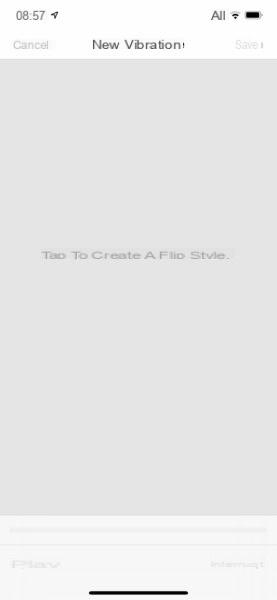
En choisissant "Créer une nouvelle vibration", un écran entièrement dédié à la création de la vibration s'ouvrira. Pour ce faire, effectuez simplement des touches simples ou prolongées dans la zone touchée. En bas, apparaîtra la ligne d'enregistrement, qui prendra évidemment aussi en compte les pauses entre un toucher et un autre.
Une fois la création terminée, il ne vous reste plus qu'à cliquer sur "Sauvegarder" pour l'attribuer, ou sur "Annuler" pour tout répéter. Avec "Jouer" e "Arrêter" à la place, vous pouvez écouter un aperçu ou mettre en pause l'enregistrement. Si vous souhaitez désactiver définitivement la vibration pour ce seul contact, choisissez simplement "Rien" bas.
Des doutes ou des problèmes ? Nous vous aidons
Si vous souhaitez rester à jour, abonnez-vous à notre chaîne Telegram et suivez-nous sur Instagram. Si vous souhaitez recevoir de l'aide pour toute question ou problème, rejoignez notre communauté Facebook.